-
Gesamte Inhalte
322 -
Benutzer seit
-
Letzter Besuch
-
Tagessiege
36
Beiträge erstellt von REINER SCT Admin-03
-
-
Die neuen cyberJack Base Components V. 7.2.3 sind ab heute online.
Dies sind die wesentlichen Neuerungen gegenüber der Vorgängerversion V 7.2.0:
Problemlösung nach Microsoft-Update
Nach einen regulären Microsoft Windows-Update kann es zu Problemen kommen, wenn die PC/SC Reader Groups auf dem PC aktiv sind, der Leser kann dann von der Applikation nicht mehr gefunden werden. Ab der V. 7.2.3 werden deshalb die PC/SC ReaderGroups per Default deaktiviert und die Applikation findet den Leser wieder.
Kein Reboot ab Win 8.1
Nach Installation der cyberJack Base Components V 7.2.3 muss ab Windows 8.1 kein Neustart des PCs mehr erfolgen
Die cyberJack Base Components V. 7.2.3 können über den Aktualisierungs-Reiter im cyberJack Gerätemanager oder hier heruntergeladen werden: www.reiner-sct.com/treiber
Viele Grüße
REINER SCT-Admin 03
-
Gültig für: cyberJack RFID basis
Frage:
Mein cyberJack RFID basis wird unter Windows 10 nicht erkannt.
Ursache:
Der neue USB-Systemtreiber von Windows 10 erkennt den Leser nicht korrekt.Lösung:
Zur Nutzung des cyberJack RFID basis unter Windows 10 benötigen Sie einen speziellen Treiber. Dieser finden Sie hier:
http://support.reiner-sct.de/downloads/CCID/windows/05_cJRFIDbasisIFD.exe-
 1
1
-
-
Gültig für: cyberJack RFID basis
Frage:
Mein cyberJack RFID basis wird unter Windows 10 nicht erkannt.
Ursache:
Der neue USB-Systemtreiber von Windows 10 erkennt den Leser nicht korrekt.Lösung:
Zur Nutzung des cyberJack RFID basis unter Windows 10 benötigen Sie einen speziellen Treiber. Diesen können Sie hier herunterladen.
Hinweis: Bitte installieren Sie den Treiber nur bei angeschlossenem cyberJack RFID basis.
-
 3
3
-
-
Hallo hgdrn,
gerne hätten wir eine mögliche Lösung vorab mit Ihnen telefonisch besprochen, denn manchmal ist eine Kommunikation via Telefon sinnvoller als 1.000 E-Mail oder Posts. Schade, dass wir Sie nicht anrufen durften, wir hätten Ihnen gerne geholfen.
Viele Grüße
REINER SCT Admin-03
-
Hallo hgdrn,
wir haben Ihnen eine PN gesendet, bitte antworten.
Danke!
Viele Grüße
REINER Admin-03
-
Das Problem müsste nun gefixt sein. Bitte diese aktuellen cyberJack Base Components (Treiber) installieren: http://support.reine...ds/bc_7_2_0.exe
Und kurz eine Antwort posten.
Danke!
Viele Grüße
REINER SCT Admin-03
-
Gültig für: alle cyberJack Chipkartenleser
Frage:
Mein cyberJack Chipkartenleser mit USB 2.0 wird am USB 3.0 Anschluss meines Rechners nicht erkannt.
Lösung:Nutzen Sie, sofern vorhanden, den USB 2.0-Anschluss Ihres Rechners (siehe ggf. Bedienungsanleitung Ihres Rechners)
Ergänzung:
Vereinzelt kommt es an Rechnern mit USB 3.0-Anschlüssen vor, dass unterschiedliche USB 2.0-Geräte am USB 3.0-Anschluss nicht korrekt arbeiten, obwohl diese theoretisch funktionieren sollten. Wir haben festgestellt, dass es am verbauten USB 3.0 Chipsatz des Rechners liegen kann.
Bitte beachten Sie auch folgenden Hinweis von Microsoft:
-
 1
1
-
-
Unter Windows 10 sind wie bei allen anderen Windows-Versionen weiterhin unsere cyberJack Base Components zu installieren damit die Chipkartenleser und der cyberJack Gerätemanager genutzt werden können.
Die cyberJack Base Components ab Version 7.2.0 wurden erfolgreich mit Windows 10 getestet.
Bitte die aktuellste Version hier herunterladen: www.reiner-sct.com/treiber
Viele Grüße
REINER SCT Admin-03
-
Das Problem ist ist gefixt: Bitte diese aktuellen cyberJack Base Components (Treiber) installieren: http://support.reiner-sct.de/downloads/bc_7_2_0.exe
Viele Grüße
REINER SCT Admin-03
-
Hallo ysis,
wir haben mit dem Hersteller der GLS mBank App gesprochen. Die Auskunft von dessen Support ist korrekt, die GLS mBank App wird voraussichtlich erst im Juni 2015 aktualisiert, dann werden auch alle aktuellen Bluetooth TAN-Generatoren unterstützt.
Die einfachste Lösung ist, die aktuelle und kostenlose BankingApp von Subsembly (Banking 4A) herunterzuladen und diese zu nutzen, hier wird der tanJack Bluetooth vollständig unterstützt. Schön ist, dass der Datencontainer der GLS mBank App in Banking 4A genutzt werden kann, weil beide Apps von Subsembly entwickelt werden und diese somit bis auf ein paar kleine Funktionsunterschiede identisch sind.
Bitte einfach mal testen, ich bin mir sicher, dass Du den der tanJack Bluetooth damit problemlos verwenden kannst und die echt geniale TAN-Generierung mittels Bluetooth 4 LE nutzen kannst.
Ich freue mich über Deine Antwort.
Viele Grüße und viel Erfolg!
REINER SCT Admin-03
-
Hallo ysis,
Isoleucin hat prinzipiell Recht. Hier die Details und ein Lösungsvorschlag:
Die App GLS mBank ist sogar so intelligent, dass sie das Bluetooth 4 LE-Koppeln auch gleich mit übernimmt, wenn kein Leser gekoppelt ist und dann die gesamte Bluetooth 4 LE-Kommunikation selbstständig steuert (dies funktioniert anders, als bei klassischen Bluetooth-Geräten). Eine getrennte Kopplung im Android-Gerät ist mit dieser App deshalb nichtig mehr notwendig.
Ich würde nun wie folgt vorgehen:
-
Im tanJack Bluetooth zuerst alle Kopplungen löschen: Menü (Zahnrad-Taste) Bluetooth/Kopplung/Alle löschen, dann Karte ziehen
-
Im Android-Gerät den tanJack Bluetooth im Bluetooth-Menü entkoppelt, dann das Android-Gerät vorsichtshalber neu starten
-
In der App GLS mBank alle notwendigen Konto- und Überweisungsdaten eingeben.
-
Wenn bei der Überweisung die Auswahl der TAN-Verfahren erscheint, einfach auf Bluetooth klicken
-
Die Bank-Karte in den tanJack Bluetooth stecken
-
Nun wird die Bluetooth-Kopplung angeboten, diese durchführen, in dem man den angezeigten Koppelcode eingibt
-
Danach wird die Transaktion am Leser angezeigt, wenn die Daten Korrekt sind, diese bitte mit OK bestätigen,
-
Nun wird die TAN zum Leser gesendet und der Auftrag ausgeführt.
Viel Erfolg!
Viele Grüße
REINER SCT Admin-03
-
-
Frage: Kann ich die USB-Schnittstelle des tanJack Bluetooth mit meinem Windows-PC jetzt schon zur TAN-Generierung nutzen?
Antwort:
Ja, die neue Version von tanJack easy (ab Version 1.6.1) unterstützt nun auch den tanJack Bluetooth bei der TAN-Generierung im optischen TAN-Verfahren via USB-Kabel. Sie benötigen lediglich ein handelsübliches USB 2.0 auf microUSB-Kabel und die Software tanJack easy, diese finden Sie hier: www.reiner-sct.com/tanjackeasy
-
Frage:
Die Bluetooth-Kopplung mit meinem Smartphone / Tablet war nicht möglich oder ich habe die Kopplung aus Versehen gelöscht, was kann ich tun?
Antwort:
Bei Apple: iOS
- Löschen Sie in Ihrem mobilen Apple iOS Gerät unter Einstellungen/Bluetooth den TAN-Generator aus der Geräteliste, er wird mit dem Gerätenamen tanJack BT xXxXx aufgelistet. Tippen Sie hierzu auf das blaue „i“ und dann auf Dieses Gerät ignorieren.
- Löschen Sie alle Bluetooth-Kopplungen im TAN-Generator, indem Sie am Leser auf Menü / Bluetooth / Kopplung / alle löschen tippen und mit OK bestätigen.
- Starten Sie dann den Kopplungsvorgang wie in der Anleitung beschrieben erneut.
--------------------------------------------------------------------------------
Bei Android:
- Löschen Sie in Ihrem mobilen Android-Gerät unter Einstellungen/Bluetooth den TAN-Generator aus der Geräteliste, er wird mit dem Gerätenamen tanJack BT xXxXx aufgelistet. Tippen Sie hierzu auf das Zahnrad und dann auf Entkoppeln.
- Löschen Sie alle Bluetooth-Kopplungen im TAN-Generator, indem Sie am Leser auf Menü / Bluetooth / Kopplung / alle löschen tippen und mit OK bestätigen.
- Starten Sie dann den Kopplungsvorgang wie in der Anleitung beschrieben erneut
- Löschen Sie in Ihrem mobilen Apple iOS Gerät unter Einstellungen/Bluetooth den TAN-Generator aus der Geräteliste, er wird mit dem Gerätenamen tanJack BT xXxXx aufgelistet. Tippen Sie hierzu auf das blaue „i“ und dann auf Dieses Gerät ignorieren.
-
Frage:
Wo finde ich die TAN-Taste für die manuelle Eingabe der Transaktionsdaten am tanJack Bluetooth?
Antwort:
Die bisherige Taste mit der Bezeichnung "TAN" ist nun mit "T" beschriftet und befindet sich links unten. Diese Beschriftung ist spezifikationskonform nach HHD 1.4.
-
Frage:
Ich möchte meinen tanJack Bluetooth in meinem Apple iOS-Gerät unter Einstellungen/Bluetooth koppeln, ich finde jedoch den Leser nicht, warum?
Antwort:
Unter Apple iOS erfolgt die Kopplung von Bluetooth 4 LE-Geräten nicht unter Einstellungen/Bluetooth, sondern direkt in der App. In der jeweiligen Banking App gibt es hierfür eine Kopplungsfunktion. Bitte beachten Sie für die Kopplung die Anleitung der jeweiligen Banking-App, die Sie hier finden.
Hinweis:
Wurde der tanJack Bluetooth in der App gekoppelt, finden Sie ihn dann auch im iOS Gerät unter Einstellungen/Bluetooth. Dort können Sie ihn auch wieder löschen (blaues "i" / Dieses Gerät ignorieren)
-
Gültig für: alle cyberJack Modelle ab Base Components 7.1.0
Frage:
Nach dem Einstecken des Lesers erscheint die Fehlermeldung 0x8000009, was kann ich tun?
Ursache:
Die Fehlerursache ist die vereinzelte fehlerhafte Interpretation des PS/SC Lesernamens durch das Windows PC/SC-Subsystem, wenn die Option „Alte PC/SC Lesernamen aktivieren“ im cyberJack Gerätemanager (Reiter Extras) aktiviert ist.Lösung:
Bitte deaktivieren Sie die Funktion "Alte PC/SC Lesernamen aktivieren“ im cyberJack Gerätemanager (Reiter Extras).

-
Hallo zusammen,
das Problem steht auf der Roadmap und wird noch behoben.
Sorry! Wir haben's verstanden...
Viele Grüße
REINER SCT Admin-03
-
 1
1
-
-
Gültig für:
Alle cyberJack Modelle mit cyberJack Base Components für Windows 7 und Windows Server 2008 R2Problem:
Nach der Installation der cyberJack Base Components unter Windows und dem Anstecken des Chipkartenlesers erscheint eine der folgenden oder eine ähnliche Fehlermeldung, wenn die cyberJack Base Components vorher noch nicht auf Ihrem System installiert waren:

oder

Ursache:
Das am 10.12.2014 veröffentlichte Sicherheitsupdate KB3004394 von Microsoft verursacht das Problem, da u.a. die Zertifikatsüberprüfung der USB-Treiber von Windows 7 nicht mehr korrekt funktioniert.
Lösung:
Das Problem kann behoben werden! Gehen Sie hierfür wie folgt vor:
- Ziehen Sie den Chipkartenleser von der USB-Buchse ab
-
Deinstallieren Sie die cyberJack Base Components komplett
(Systemsteuerung-->Programme und Funktionen-->cyberJack Base Components). Ggf. wird Ihnen angezeigt, dass nicht alle Komponenten deinstalliert werden konnten, diese Meldung kann ignoriert werden. - Geben Sie in der Windows-Suche "Installierte Updates" ein.
- Suchen das Sicherheitsupdate für Microsoft Windows (KB3004394) und deinstallieren Sie es
- Starten Sie den Rechner unbedingt neu
- Installieren Sie die cyberJack Base Components neu (diese können Sie auch hier herunterladen)
- Stecken Sie den Chipkartenleser in die USB-Buchse ein und warten Sie, bis Microsoft meldet, dass der Leser nun der verwendet werden kann.
- Sie können nun die Funktion Ihres Chipkartenleser im cyberJack Gerätemanager (gelbes Chipsymbol unter Programme) im Reiter Test --> Test starten überprüfen.
- Fertig!
Microsoft hat zwischenzeitlich ein Update veröffentlicht, dass das fehlerhafte Sicherheitsupdate KB3004394 deinstalliert, somit sollte sich die manuelle Deinstallation des Sicherheitsupdate KB3004394 wie in Schritt 3.-5.beschrieben erübrigen. Sie finden das Update KB3024777 hier. Weitere nützliche Infos finden Sie auch hier.
-
Gültig für: cyberJack go und cyberJack go plus
Frage:
Wie richte ich StarMoney 9.0 Pocket mit cyberJack®go bzw. cyberJack®go plus für die mobile Nutzung ein?
Lösung:
Bitte verwenden Sie diese Kurzanleitung -
Hallo liebe cyberJack Kunden,
die neue Preview der cyberJack Base Components V7.0.5g (cyberJack USB-Gerätetreiber und Gerätemanager für Windows) kann hier herunter geladen werden. Diese Version ist eine bei REINER SCT umfangreich getestete Preview-Version der zukünftigen cyberJack Base Components 7.1 und steht der cyberJack-Gemeinde vorab zum Test zur Verfügung.
Hier die wichtigsten Änderungen der Version V7.0.5g:
• Neue Version des InstallShields (Installationstool) für Win 8.x optimiert
• Keine Windows XP-Unterstützung mehr
• Neuer USB-Treiber
• Code komplett überarbeitet
• An der Bedienung und an der grafischen Oberfläche gab es eine Änderungen
Wir freuen uns auf Eure Rückmeldung jeglicher Art hier im Forum.
Dringende Supportfälle bitte weiterhin an support@reiner-sct.com senden.
Viele Grüße
REINER SCT Admin-03
-
Hallo,
danke , ja ist bekannt, wir stehen hierzu mit Apple in Kontakt, da Apple leider immer noch keine Doku zum ctkd bereitgestellt hat...
Viele Grüße
REINER SCT Admin-03
-
Gültig für:
cyberJack pinpad
cyberJack e-com
Frage:
Nach dem Ende des Supports von Windows XP habe ich einen neuen PC mit aktuellem Windows (7,8,8.1) gekauft und möchte nun meinen bisher verwendeten cyberJack pinpad / cyberJack e-com weiterverwenden. Was muss ich beachten?
Lösung:
Zunächst ist zu beachten, dass ab Windows Vista nur Geräte mit USB-Anschluss verwendet werden können! cyberJacks mit PS/2- (Anschluss an Tastatur) oder serieller Schnittstelle können nicht mehr verwendet werden!
cyberJack pinpad Version 2.0 und 3.0 sowie cyberJack e-com in der Version 2.0 werden treiberseitig ebenfalls schon länger nicht mehr unterstützt. Um zu prüfen, ob Sie ein solches Gerät besitzen, gehen Sie wie hier beschrieben vor.
In beiden oben genannten Fällen benötigen Sie ein neues, aktuelles Kartenlesegerät, um Ihre Chipkarte am neuen PC nutzen zu können.
Erfüllt Ihr Gerät die Anforderungen, um weiter verwendet zu werden (USB-Anschluss, Version 3.0), benötigen Sie lediglich die aktuellen Treiber, die Sie auf unserer Webseite herunterladen können. -
Hallo Manuela,
da macht es sich der Support der DB aber sehr einfach! Nein, natürlich funktionieren die aktuellen cyberJacks auch mit OSX. Es werden von uns aber nur die Treiber geliefert, daher erscheint auch nichts unter Programme oder auf dem Schreibtisch o.ä.
Wenn der Kartenleser blinkt, hat die Installation funktioniert - der Kartenleser kommuniziert mit der Karte und dem Mac. Alles gut soweit!
Websign ist unter OSX ein wenig kniffelig, da es immer wieder zu Problemen mit JAVA kommt, wenn man Websign über die Webseite der DB nutzt. Wir empfehlen daher den Einsatz einer Banking-Software (z.B. Bank X, MacGiro, Moneyplex o.ä. mit HBCI-Chipkarten-Unterstützung), um diesen Problemen dauerhaft aus dem Weg zu gehen.
Viele Grüße
REINER SCT Support-12
-
Die Firmware 1.7.6 ist nicht offiziell erhältlich. Aktuell ist für Produktivgeräte die Version 1.6.5.



BaseComponents 7.2.3 und cyberJack wave
in Treiber für Chipkartenleser
Geschrieben
Hallo Isoleucinn
vielen Dank für den Hinweis, wir haben die FW-Version 1.9.0 soeben auf dem Server aktualisiert.
Diese Version macht den cyberJack wave übrigens CCID-fähig. Es ist für den Normalbetrieb also keine REINER SCT BaseComponents-Treiberinstallation mehr erforderlich. Lediglich für einen FW-Update und ggf. einen Lesertest werden die REINER SCT BaseComponents bzw. der cyberJack Gerätemanager darin noch benötigt.
Viele Grüße
REINER SCT Admin-03